2023年7月28日 HDD対応!
アップデートをします。
 ねこっぴ
ねこっぴHDDが使えるようになったにゃよ! Z CLUBからダウンにゃ!
- SCSI HDDイメージ (81MB)
- SCSI HDDイメージ (1GB)
- 本体アップデート更新データ Ver.1.3.1
- Ver.1.3.1対応 オンラインマニュアル一式



まず「本体アップデート更新データ Ver.1.3.1」から
X68000Zをアップデートしましょー!



「本体アップデート更新データ Ver.1.3.1」の中身をSDカード(FAT32)にコピー。X68000Zのスロット1(右側)にSDカードを入れます。
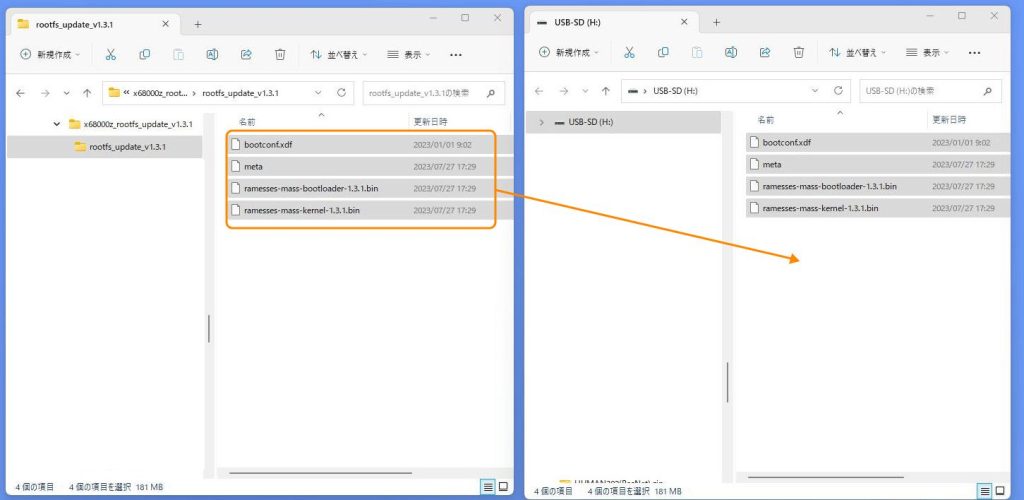
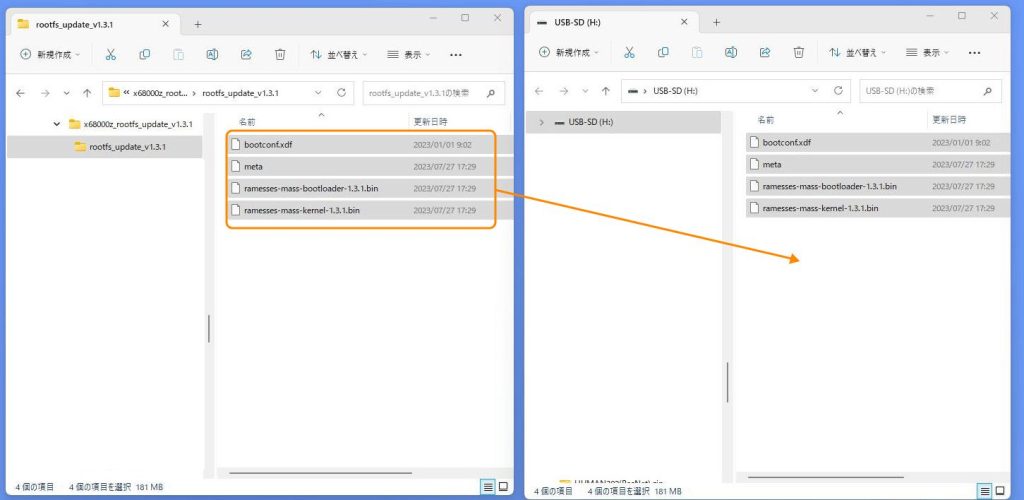



本体の「INTERRUPT」ボタン押しながら電源ON
この画面が出たら 「5.Manual boot」を選択。
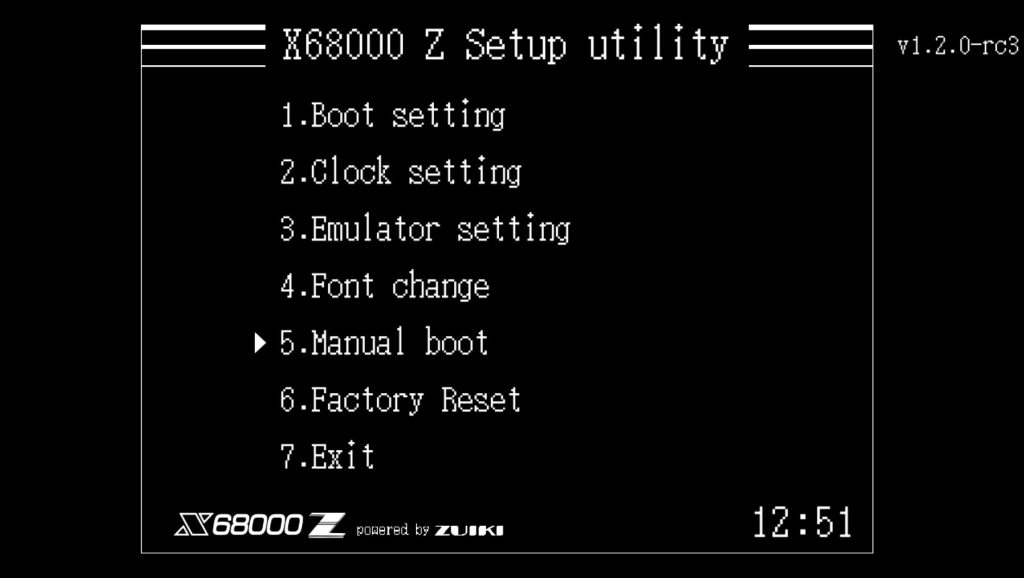
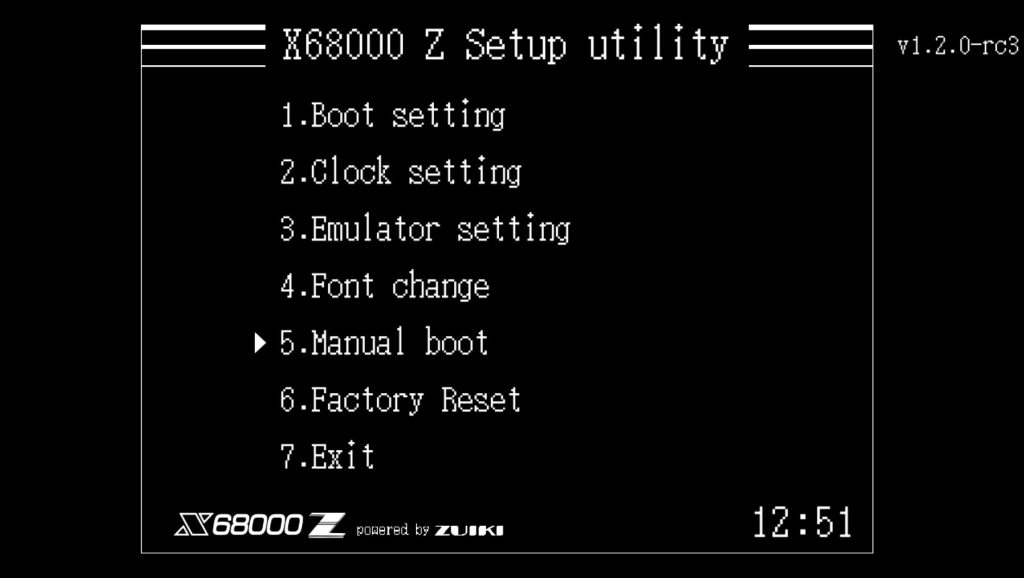



SD1を選んで YESにゃ!
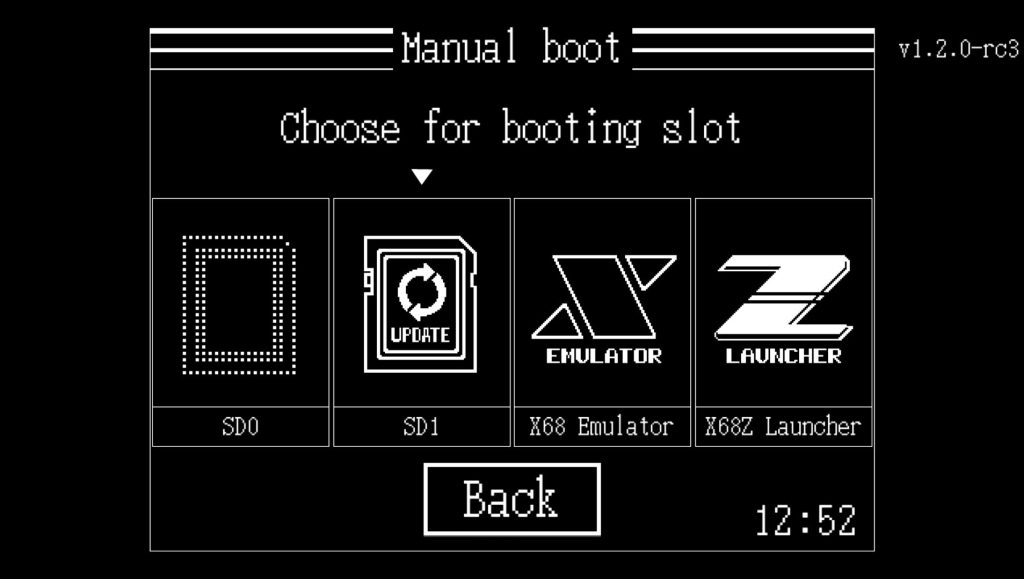
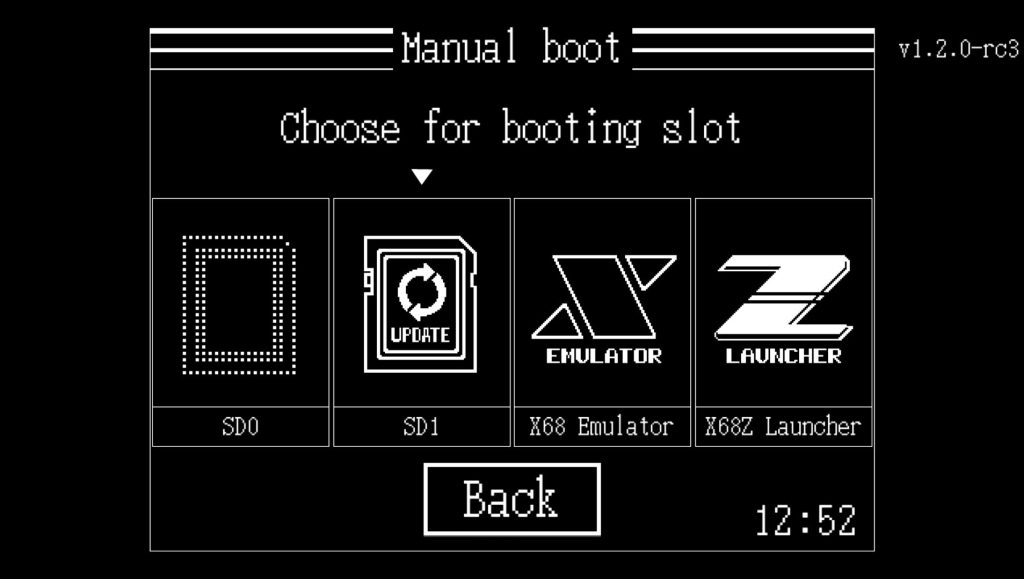
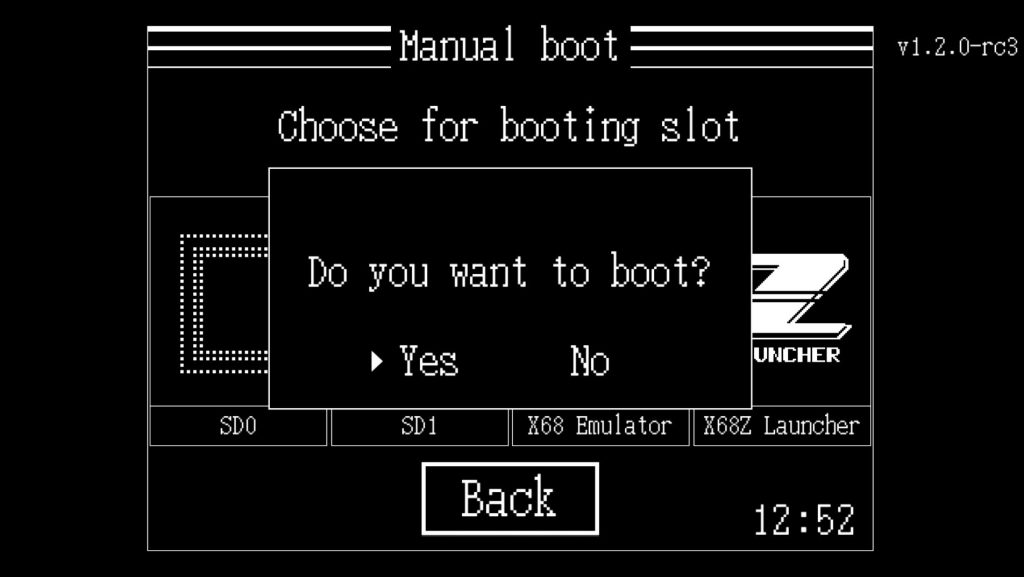
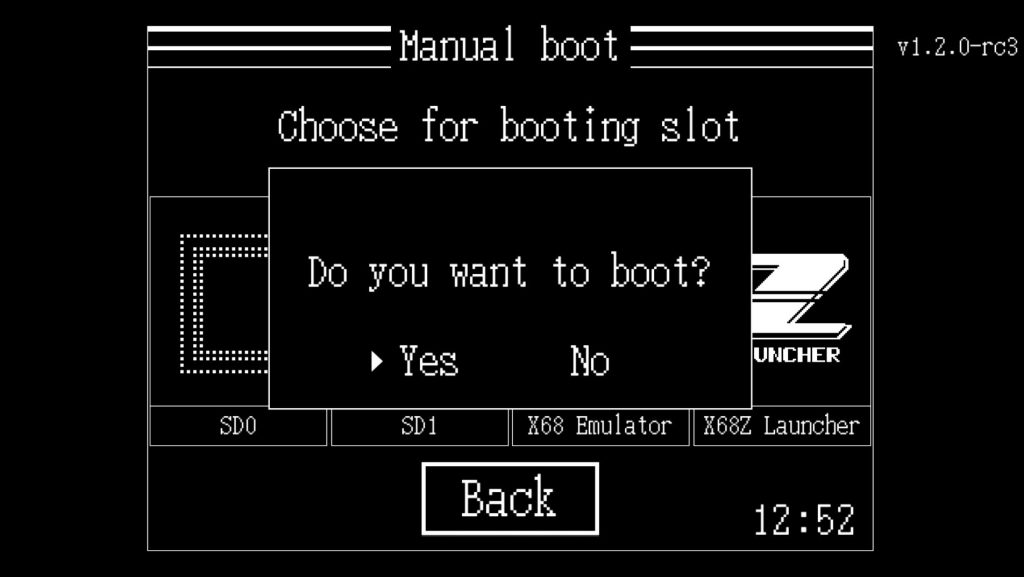



見守るにゃ。終わったら自動的に再起動しますにゃ。
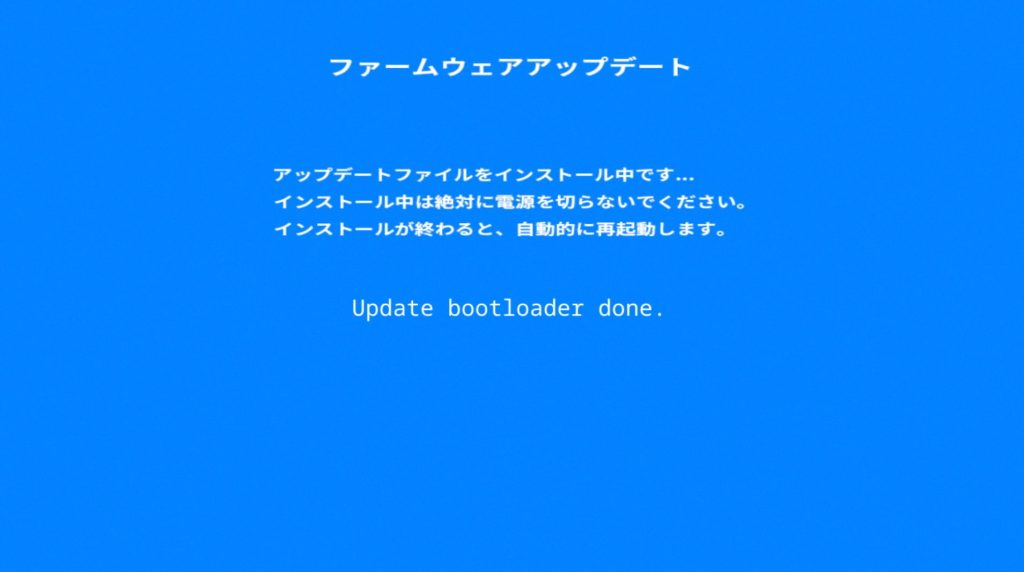
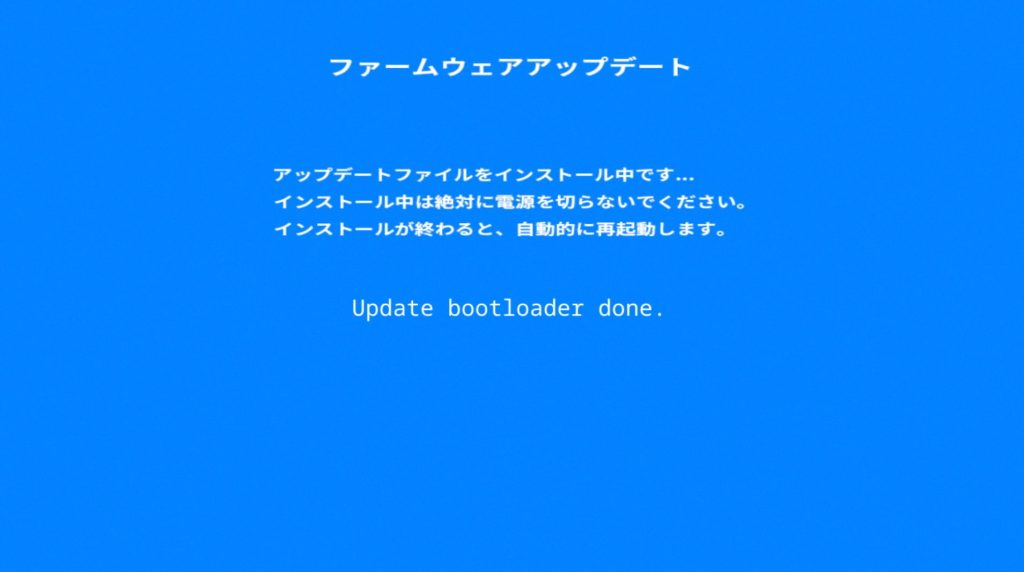
HDDを設定しよー


- 付属のシステムSDカード
- FDイメージ入れ用SD(SDHC FAT32)
- USBメモリ(FAT32フォーマット)



SDHCカードはSDHCのものを買えばたぶんFAT32フォーマット済みにゃよ。USBメモリをFAT32にするときはいつも I-O DATA ハードディスクフォーマッタ使ってるにゃ。



先生、公式のマニュアルの意味が….わかりません!



うーーん。独自解釈でいくにゃ! まちがってたらごめんにゃ。
まず「本体アップデート更新データ Ver.1.3.1」アップデートしたときに使ったファイルの中に「bootconfig,xdf」があるのでFDイメージ入れ用SD(SDHC FAT32)に入れるにゃ。
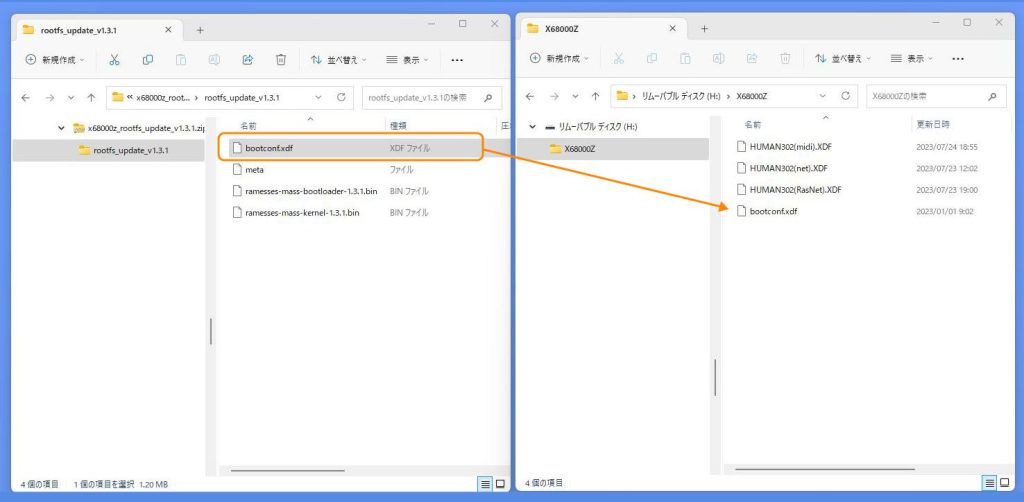
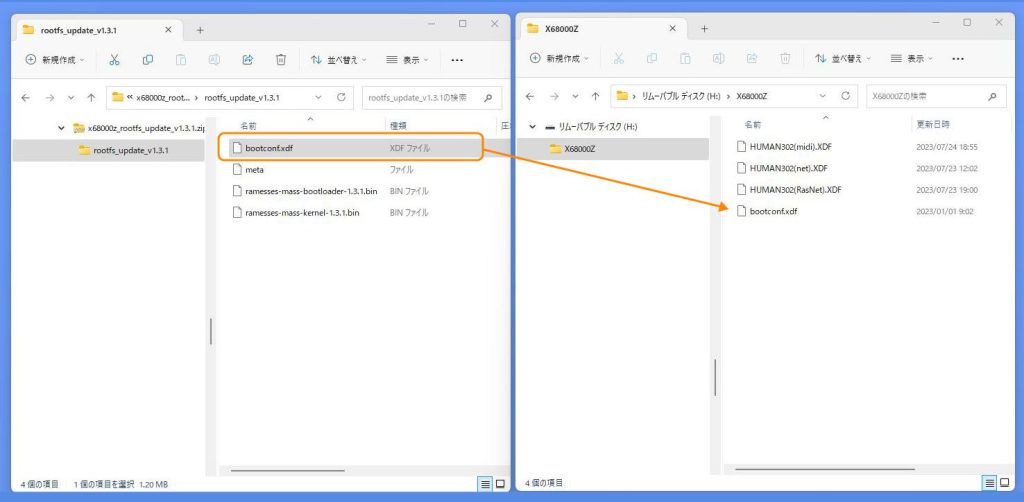



今回ダウンロードした SCSI HDDイメージ(1GB or 81MB)を
USBメモリに「X68000Z」フォルダつくっていれるにゃ。
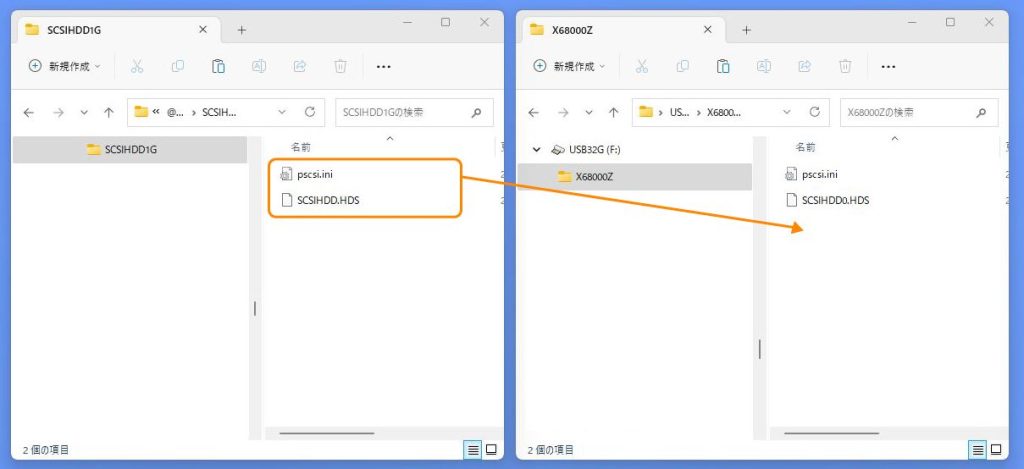
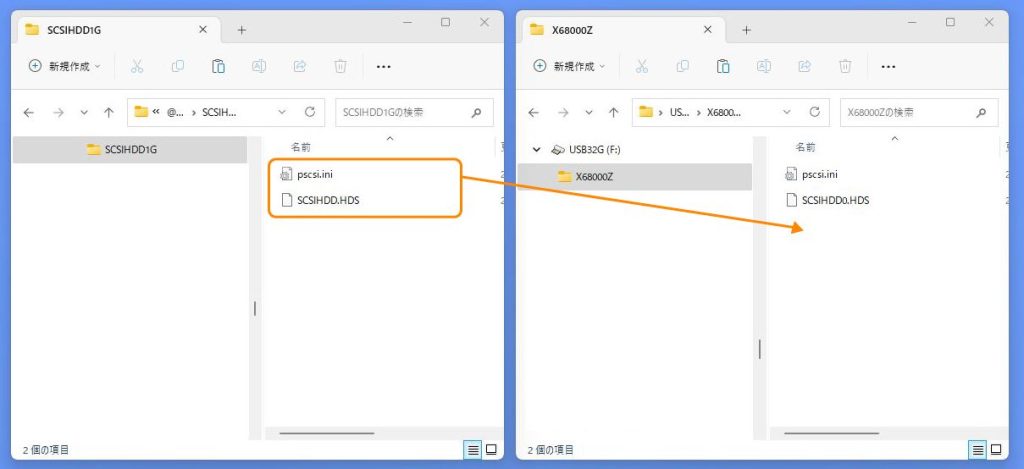



ねこっぴはSCSIHDD1.HDSをあとあと作ろうと思ってSCSIHDD0.HDSにリネームしたにゃ。
pscsi.iniをメモ帳で開いてSCSIHDD0.HDSに変更。今HDDを増やすといろいろめんどうなことが起きかねないので、とりあえず1個。
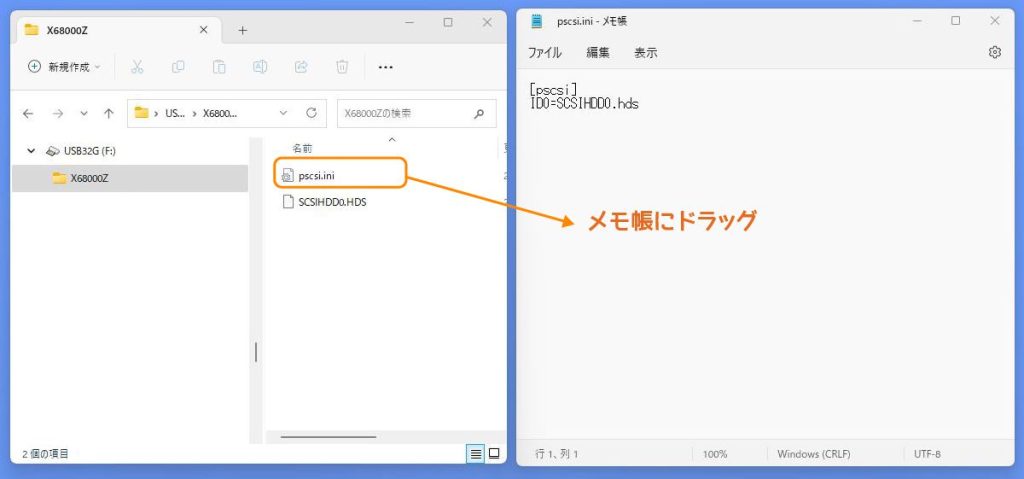
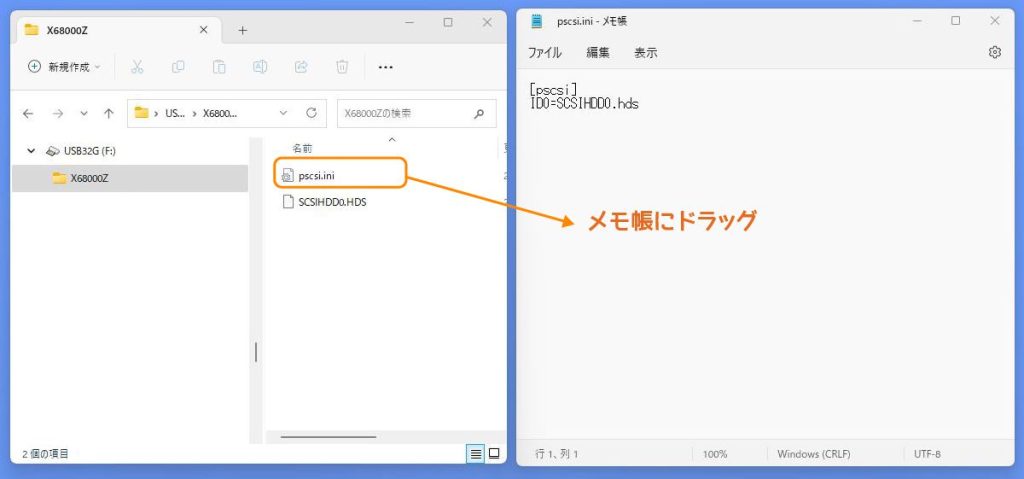



X68000Zの電源が切れた状態で USBメモリセット、付属のシステムSDカードをドライブ0にセット、bootconfig.xdf入 FDイメージ入れ用SD(SDHC FAT32)をドライブ1にセットだタイガ



さて起動にゃ!システムが起動してから、
ドライブ1は「bootconfig.xdf」をセットしてね。
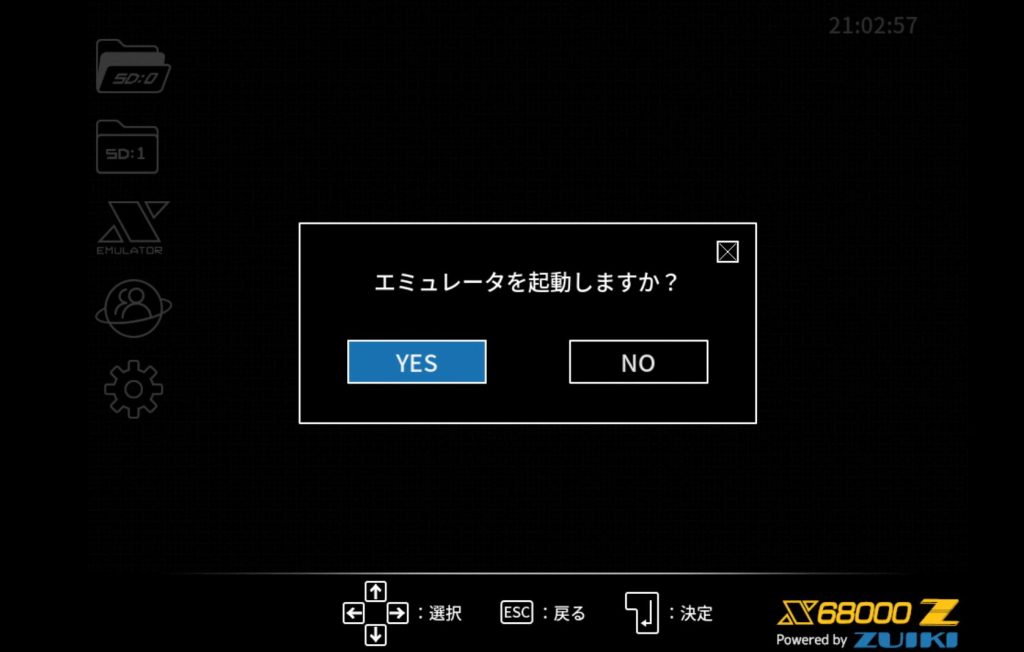
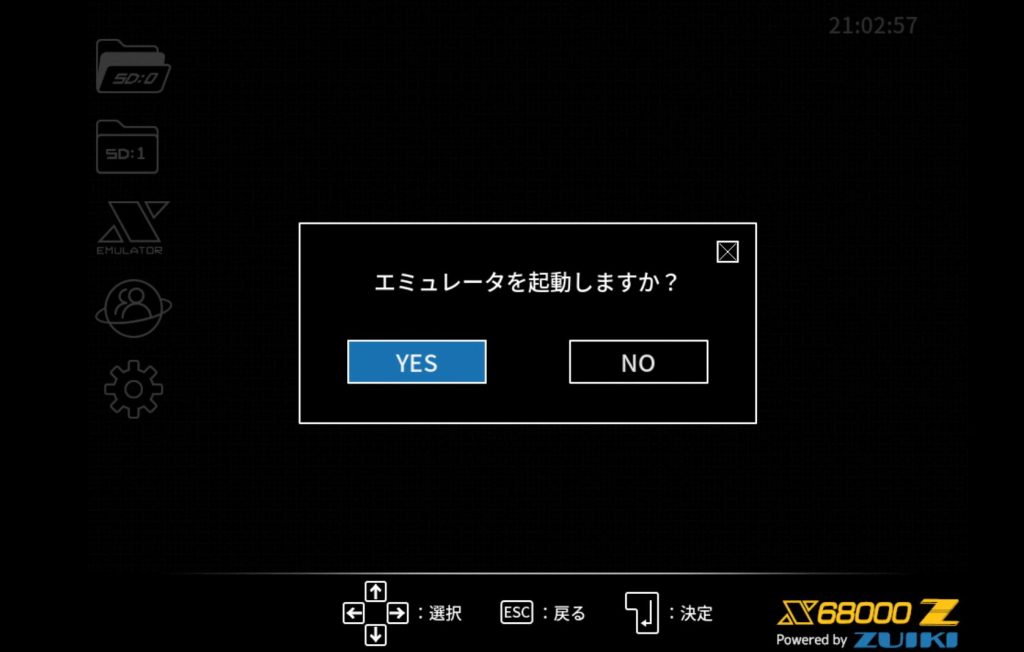
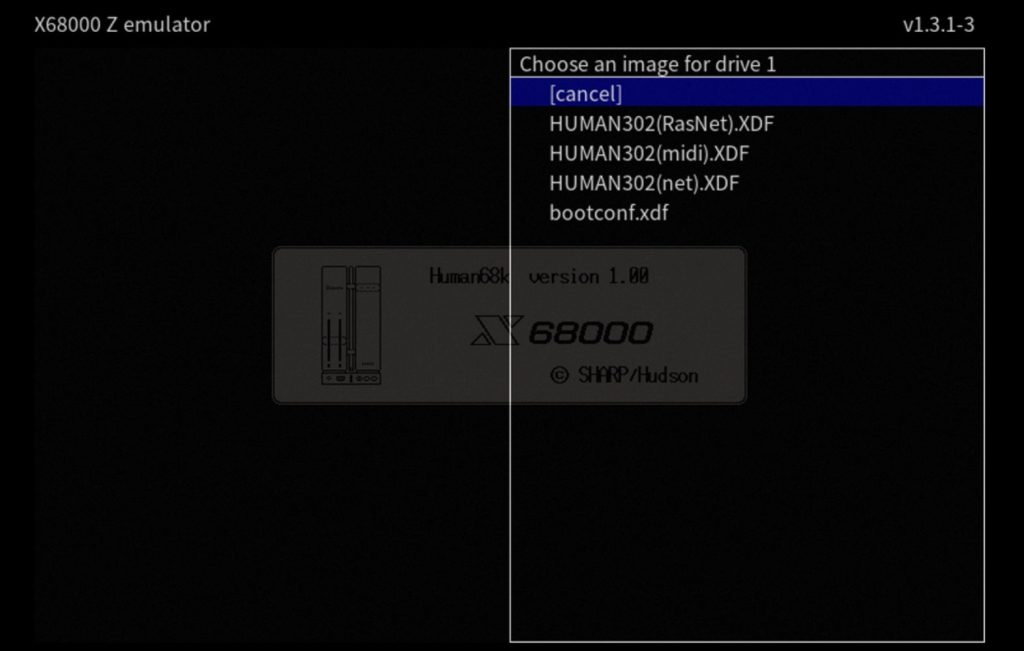
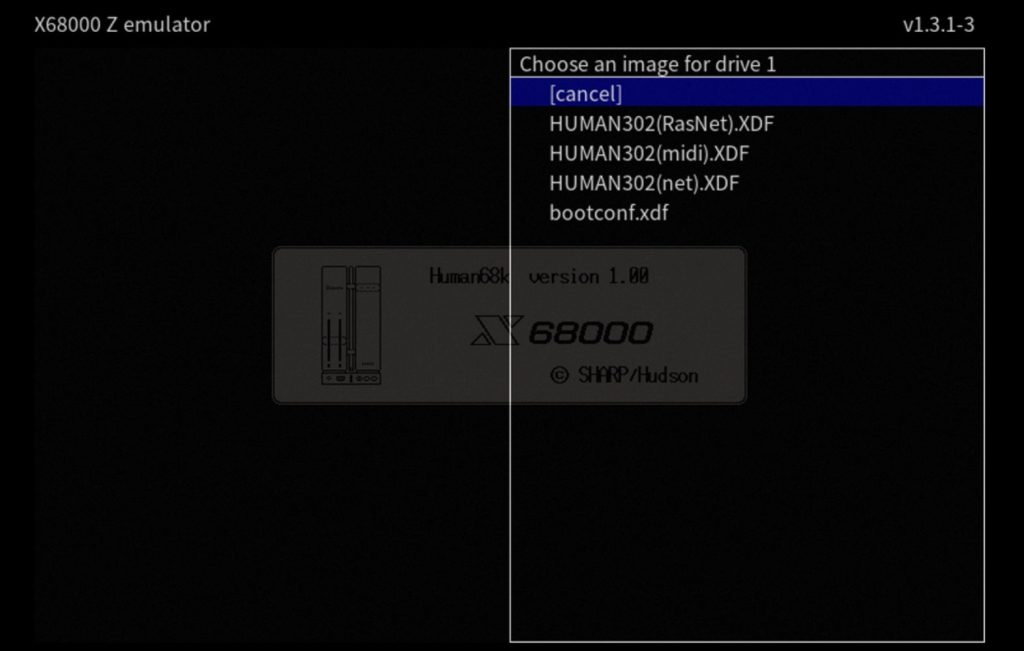
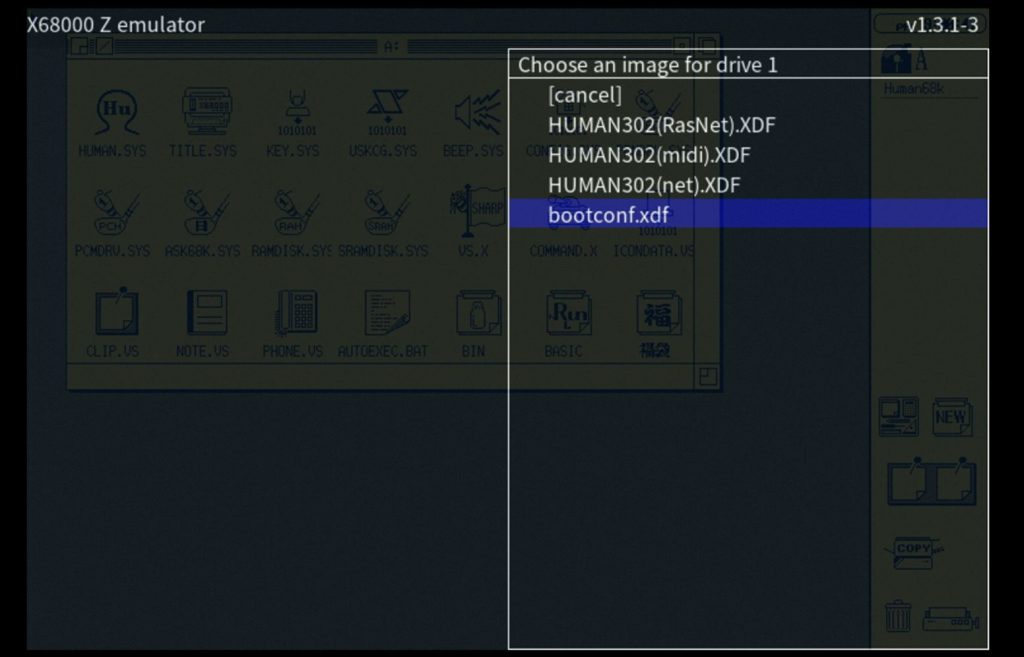
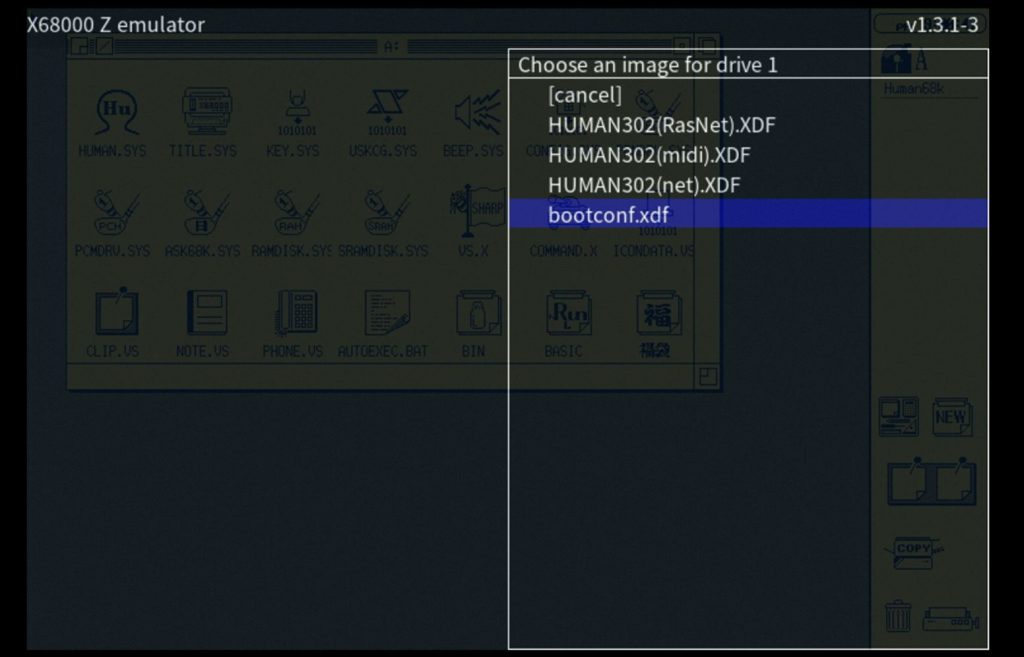



ドライブ1(B)を開いてBOOTSCS0.Xを起動。
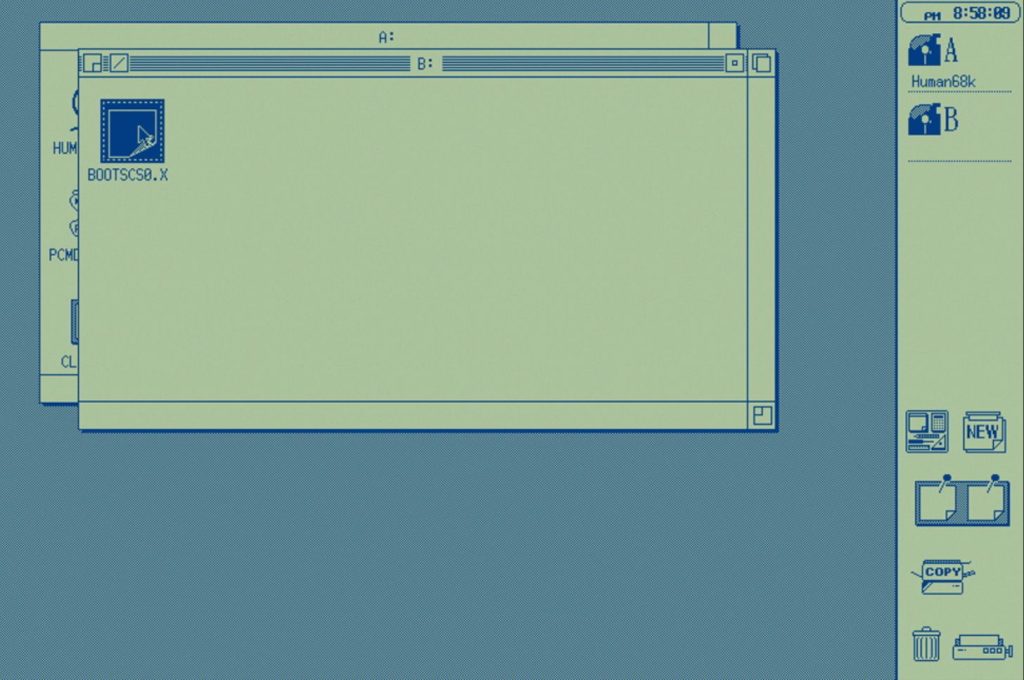
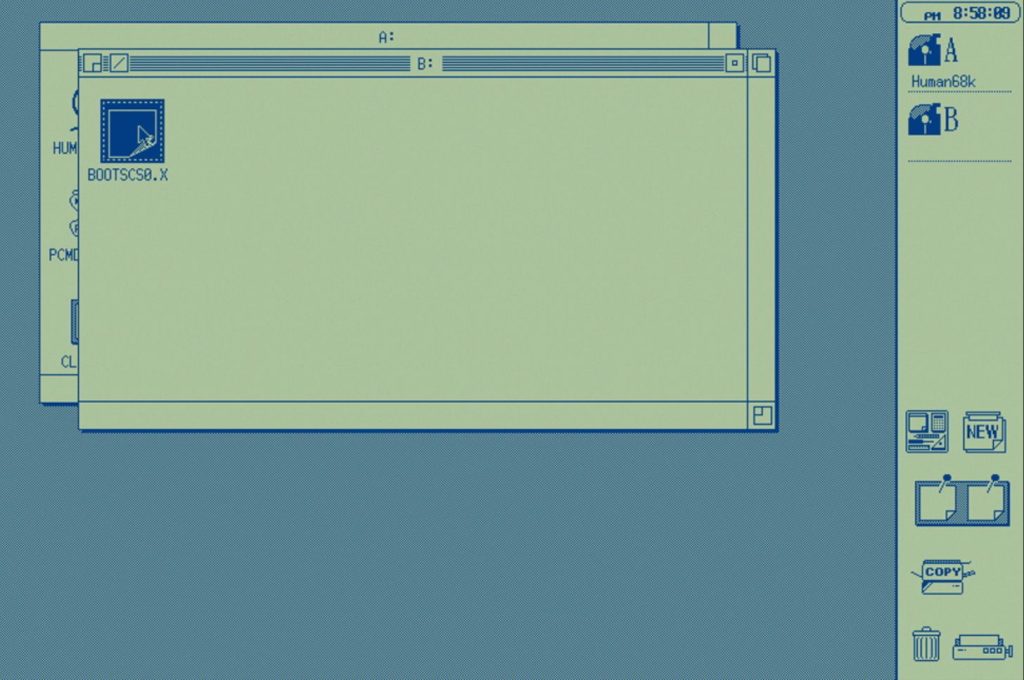
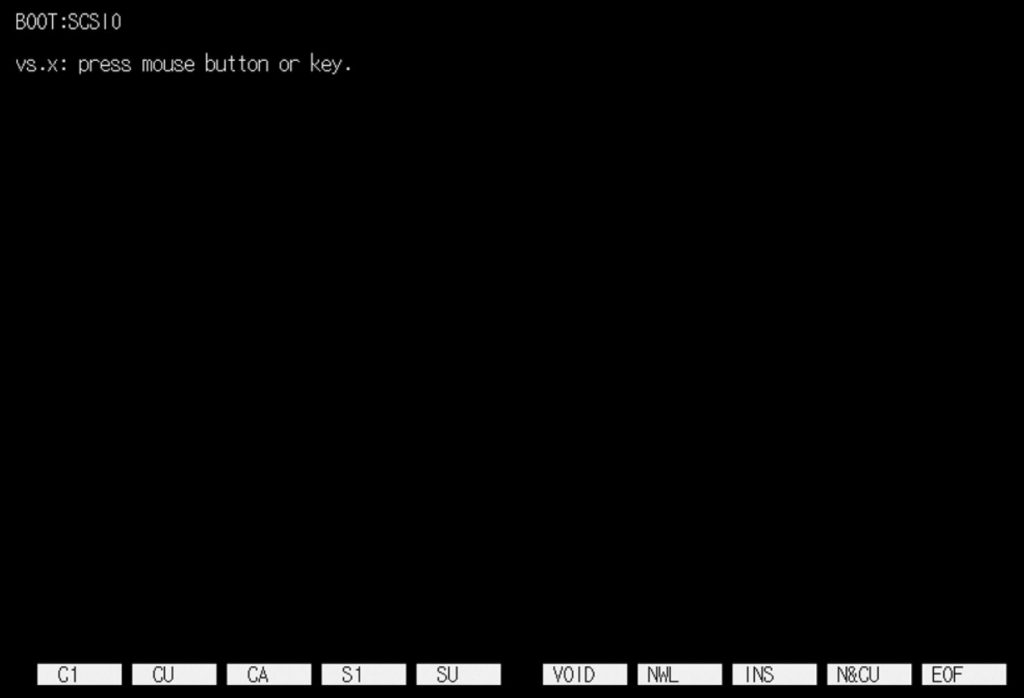
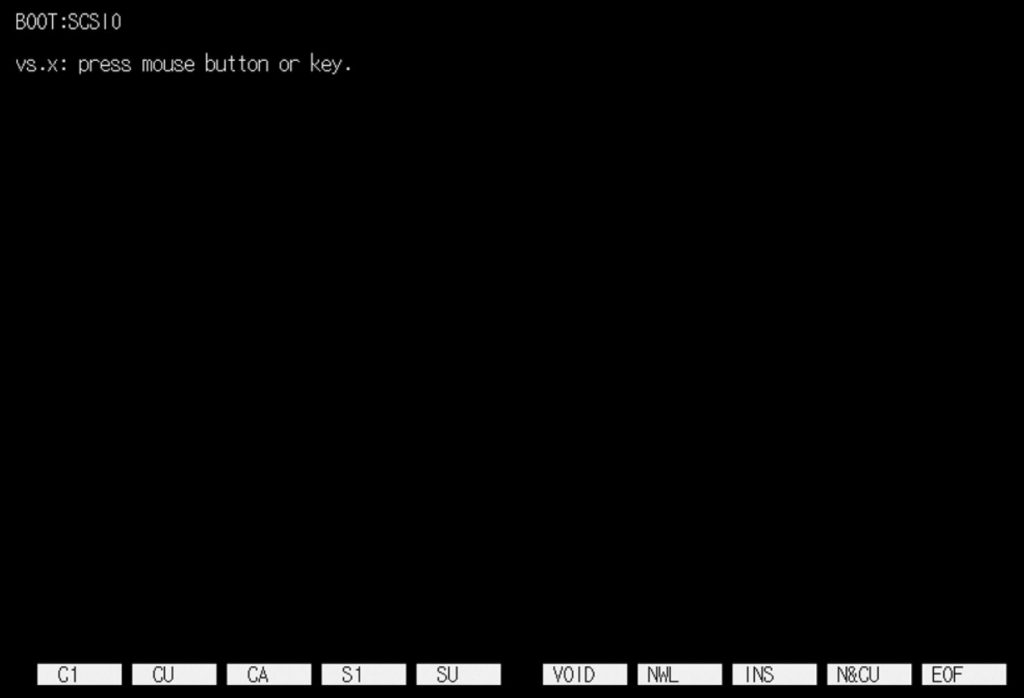



マウスボタンを押すとOKって出るにゃ。画面戻ったらSDカード2枚とも抜いてリセットしてまた起動!
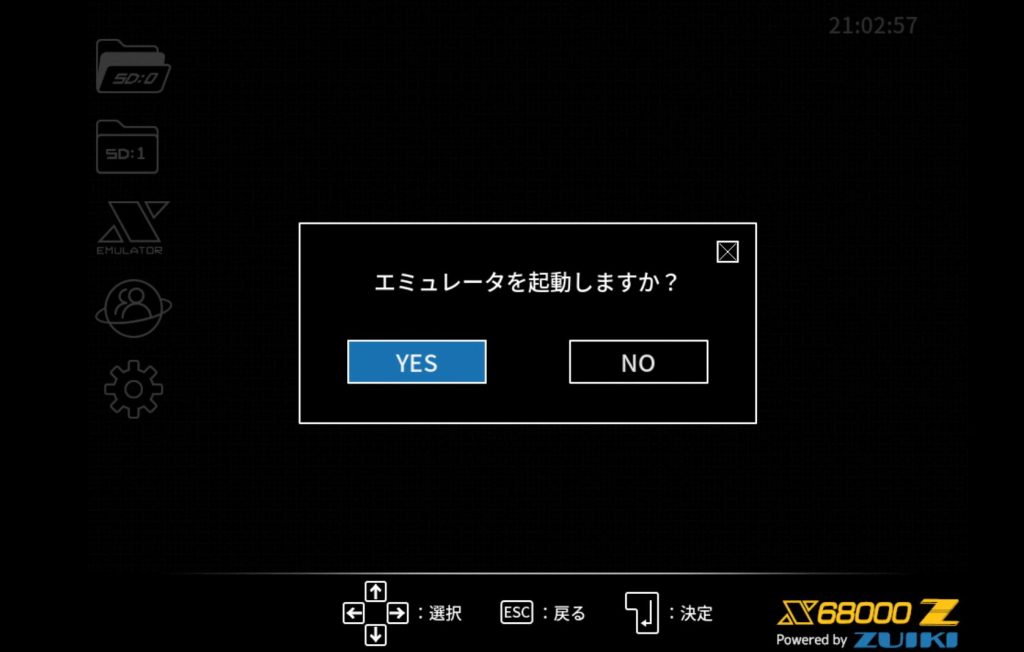
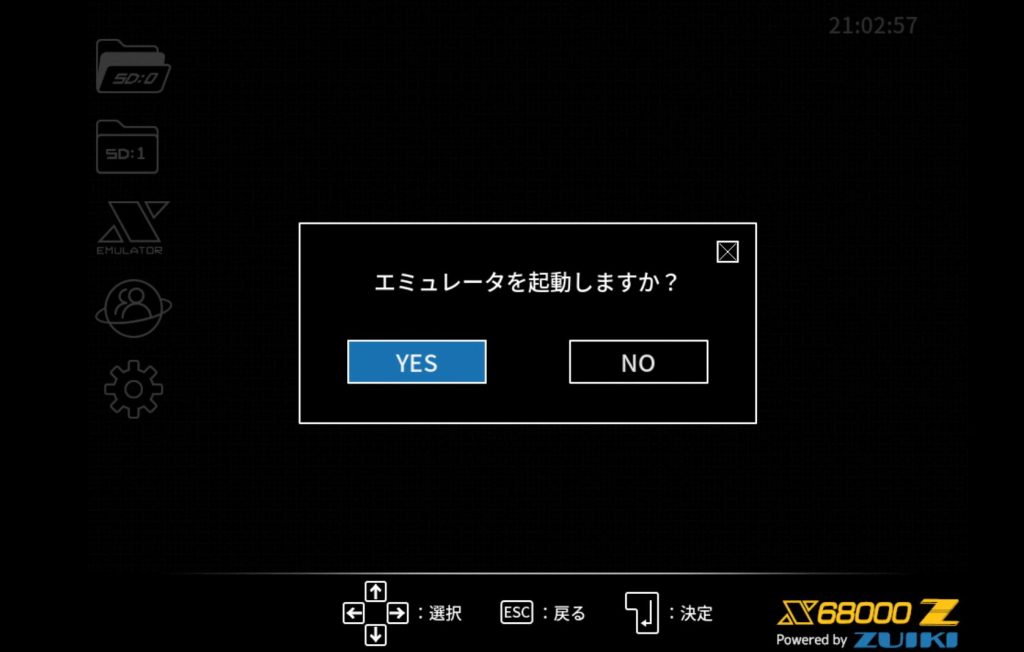
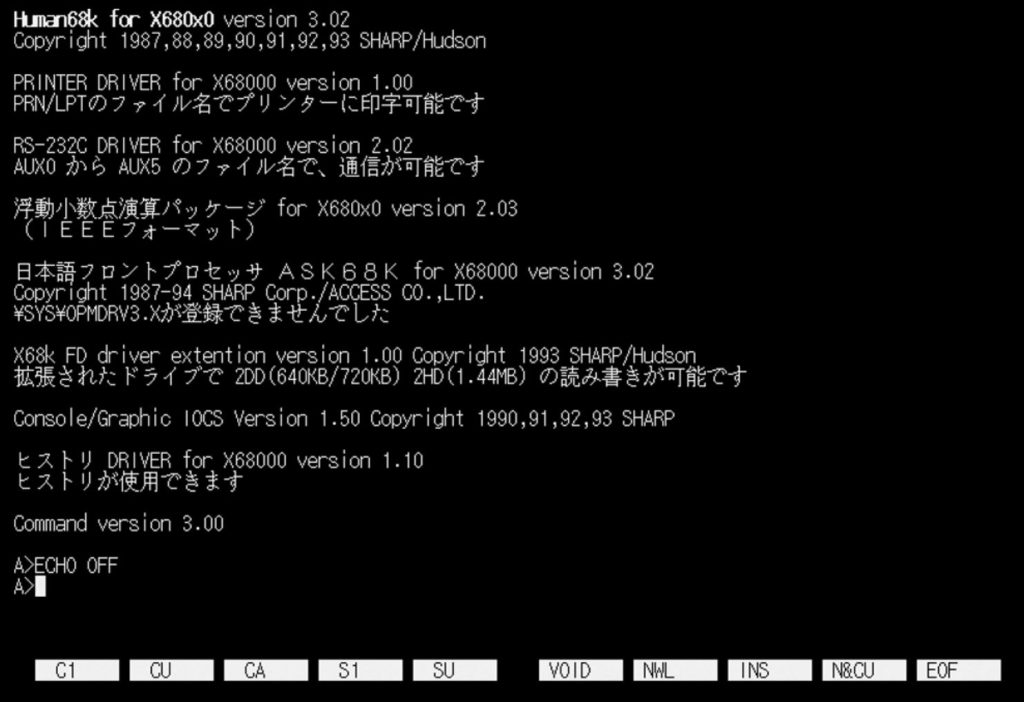
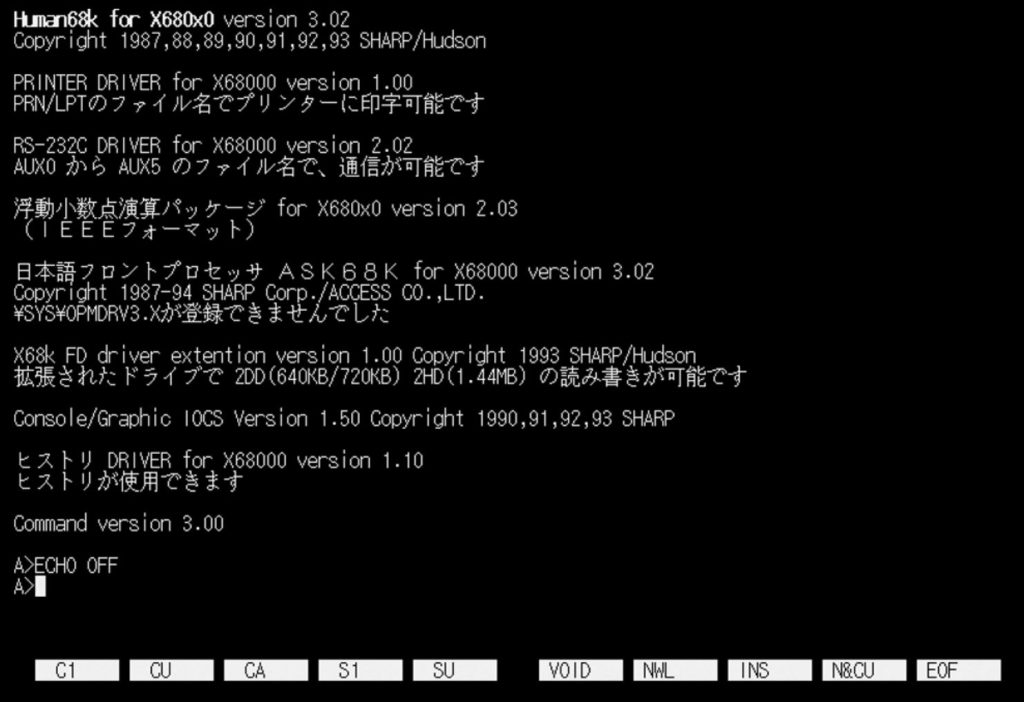



おおー!
SDカード挿してないのにHuman起動しました!!



いろいろな設定ができる switchコマンドをして見てみるにゃよ。
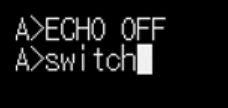
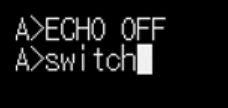



BOOTがSCSI0になってます!





HDD起動後はswitch.xにて起動設定をSCSI0以外にしても問題ないとのことです。(説明書より)
次回はSX-Windowをインストしてみるよー!
- X68000Z UARTでなにができるの?
- X68000Zを動かしてみよう! X-Basic準備
- どのラズパイを選べばいいかな?
- ラズパイUART設定とケーブル接続
- ラズパイとのUART接続確認テスト
- MIDI再生専用FDを作成(mt32pi)
- MIDI再生専用FDを作成(ttymidi)
- mt32-piでラズパイをMIDI音源にする
- MIDIハード音源を試す
- DACとちびモニターを用意する
- X68uartRasModuleの製作 準備編
- X68uartRasModuleの製作 組立編
- アップデートとHDDの設定
- SX-Window HDDにインスト
- SX-Window MIDI演奏設定
- SX-Window MIDIハード音源設定
- プログラミング編 X-Basicになれてみる
- プログラミング編 Pythonに少し慣れてみる
- プログラミング編 UARTでX68kZからラズパイを操作!
- シェルスクリプトSW分岐とLチカ
- ちびモニタとLEDを制御する!
- ttymidiのUSBの関連付け自動
- Python実行形式にするPyInstaller
- Winkipedia/2chSC閲覧 X68k RasNet
- X68000Zの基本操作などのまとめ
- 番外編はTOPから!

